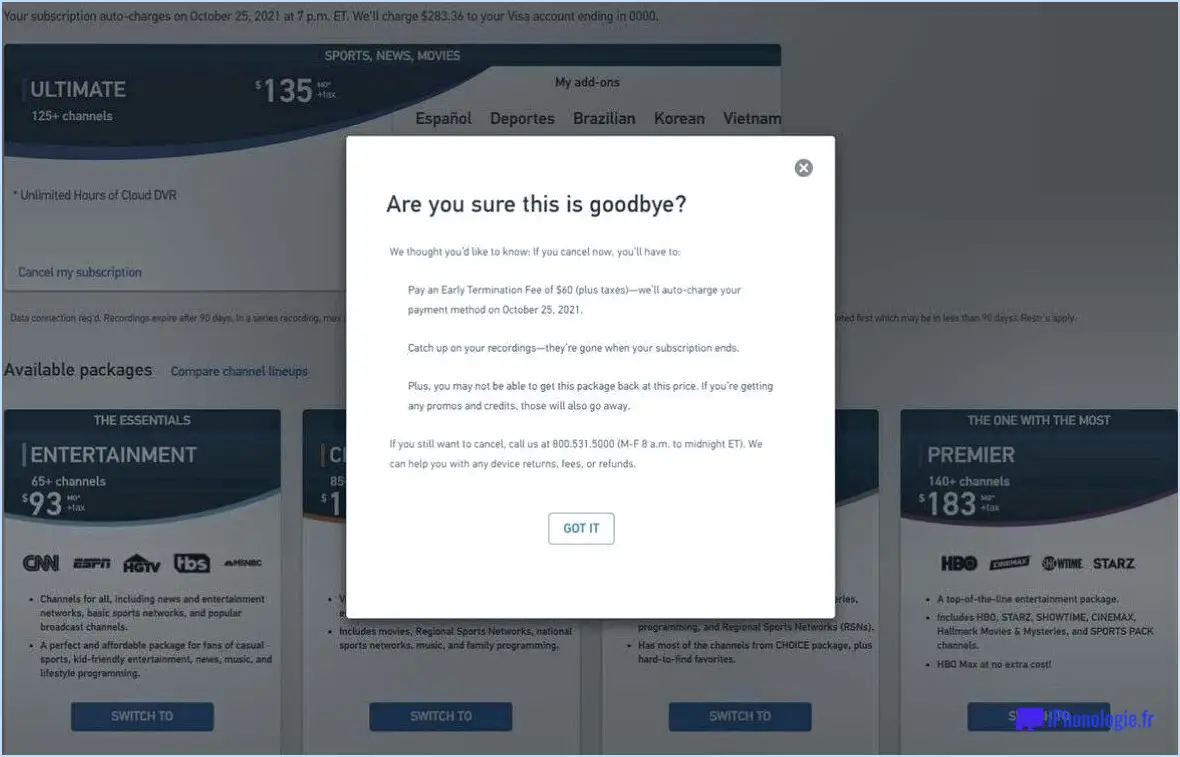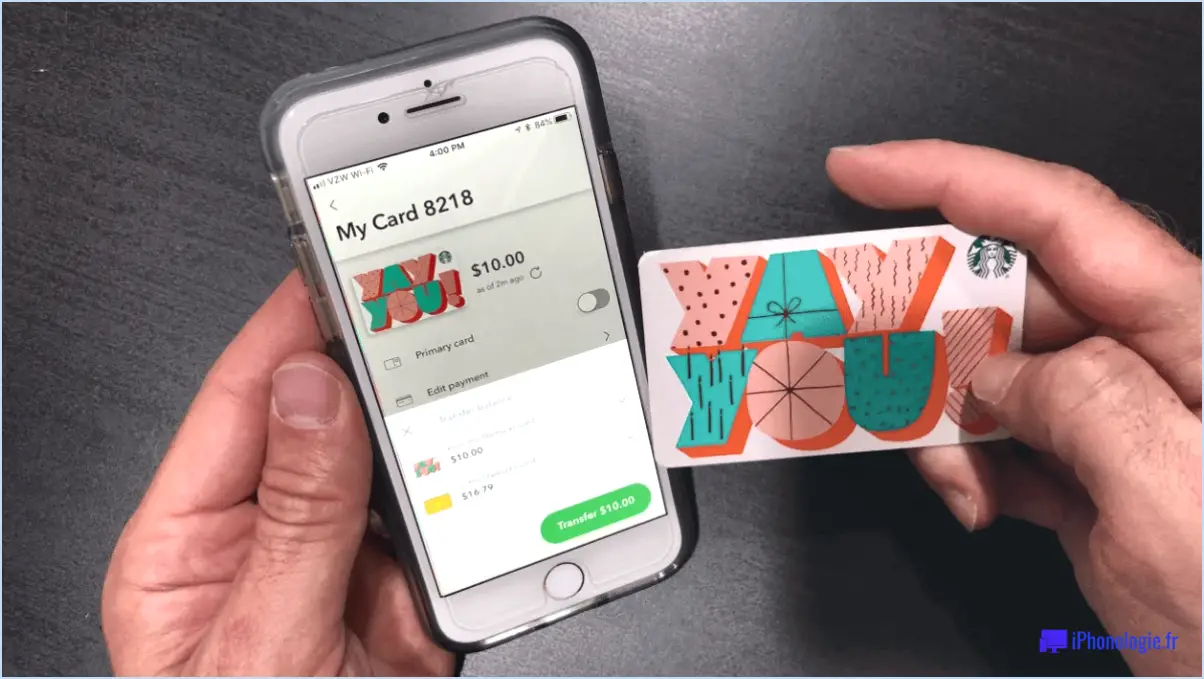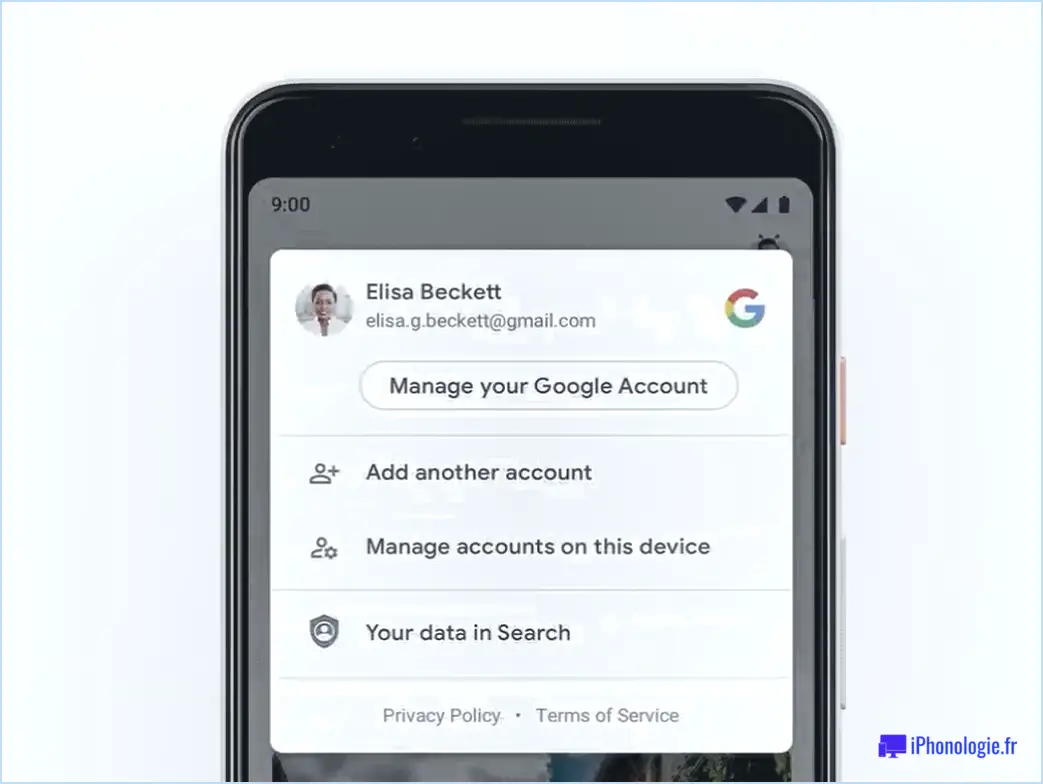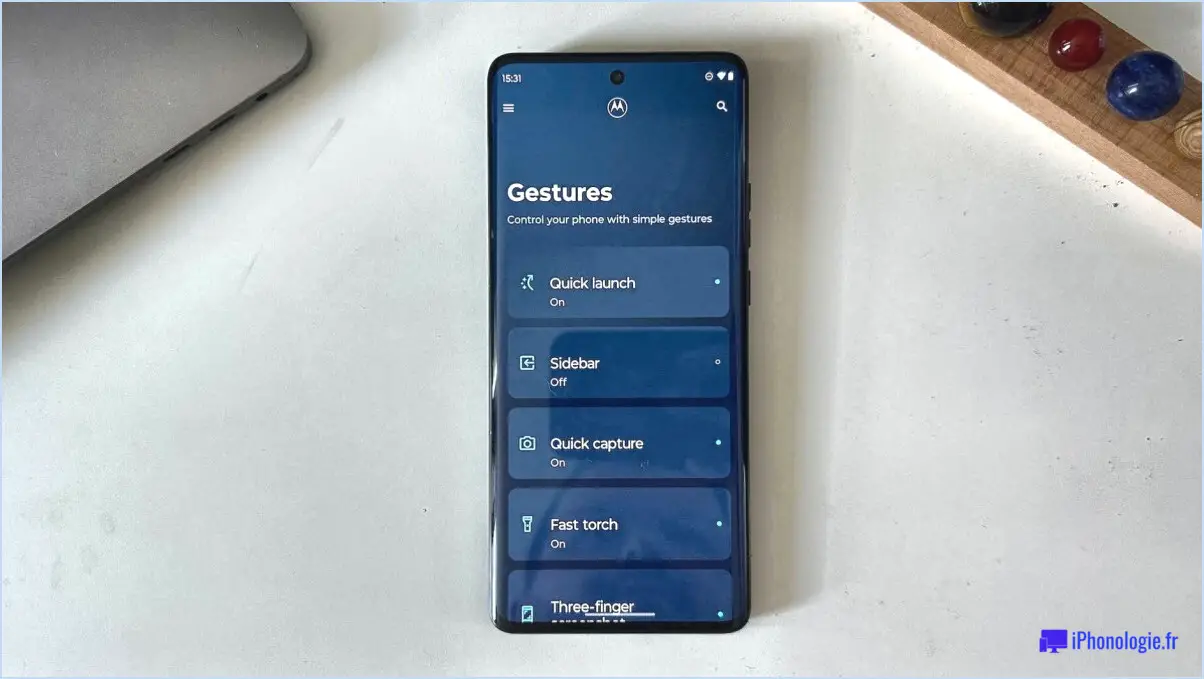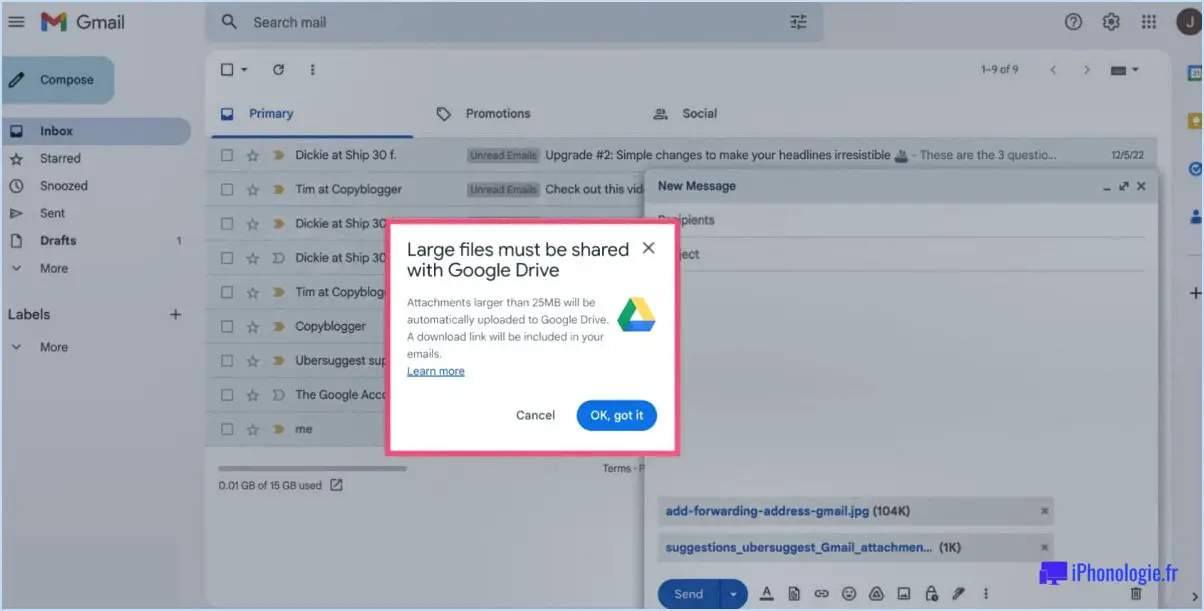Google family link comment autoriser facebook?
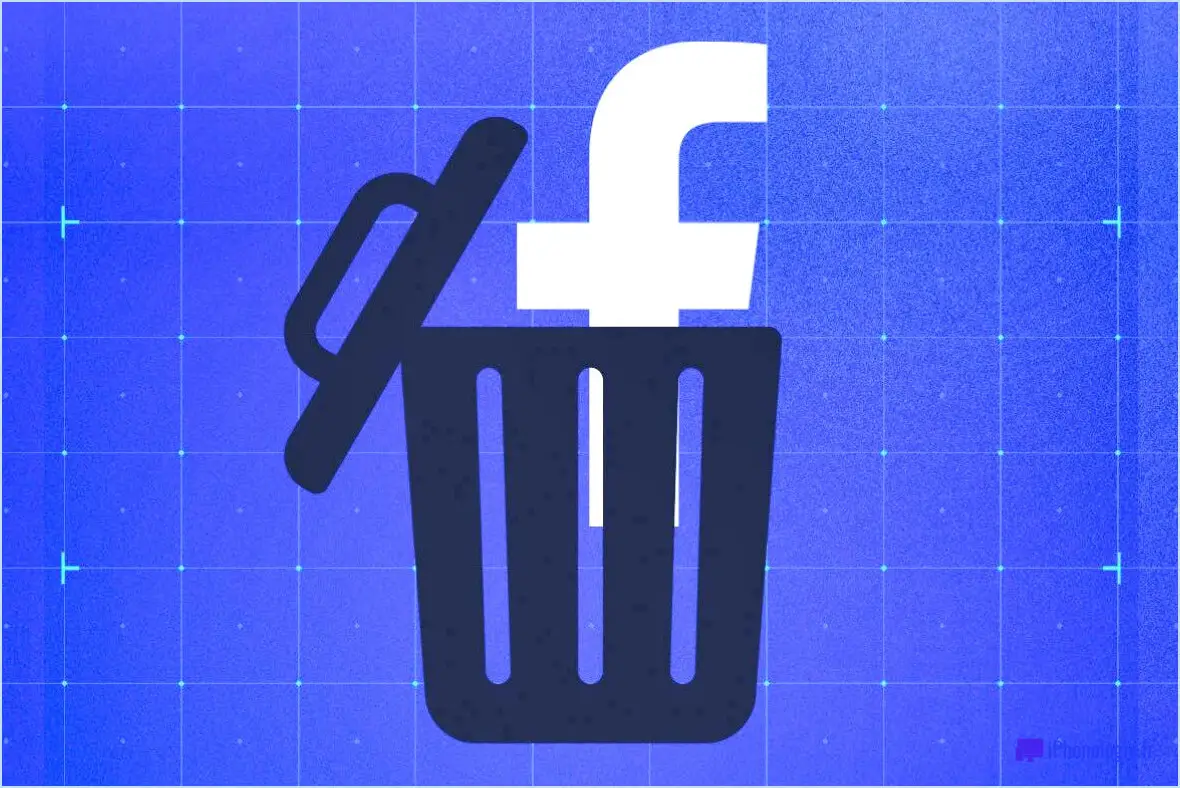
Pour activer l'accès à Facebook via Google Family Link, procédez comme suit :
- Créez un compte Google pour votre enfant :
Commencez par créer un compte Google dédié à votre enfant s'il n'en possède pas déjà un. Assurez-vous que son âge correspond aux critères de création d'un compte.
- Ajoutez le compte de l'enfant à Family Link :
Après avoir créé le compte Google, ajoutez-le à votre compte Family Link. Cela vous permettra d'exercer un contrôle parental sur les activités en ligne de votre enfant, y compris sur l'utilisation des applications.
- Accédez aux paramètres de Family Link :
Ouvrez l'application Family Link sur votre appareil ou accédez-y via votre navigateur Web. Connectez-vous avec le compte Google de votre parent.
- Choisissez le compte de votre enfant :
Si plusieurs enfants ont été ajoutés à Family Link, sélectionnez le compte de l'enfant que vous souhaitez gérer.
- Naviguez jusqu'à la gestion des applications :
Recherchez la section "Apps" ou "App activity" dans les paramètres de Family Link. C'est là que vous pouvez contrôler quelles applications sont accessibles.
- Recherchez Facebook :
Faites défiler la liste des applications pour trouver Facebook. Si vous ne le trouvez pas, il se peut que vous deviez appuyer sur "Afficher toutes les applications" ou utiliser la barre de recherche.
- Ajustez les autorisations d'accès :
Une fois que vous avez trouvé Facebook, vous avez la possibilité de gérer ses autorisations. Basculez le commutateur pour autoriser l'accès s'il est actuellement restreint.
- Confirmer les modifications :
Sauvegardez les modifications apportées en les confirmant. Ainsi, le compte Google de votre enfant pourra accéder à l'application Facebook.
- Définir des limites d'utilisation de l'application (facultatif) :
Pour plus de contrôle, vous pouvez également définir des limites d'utilisation quotidienne pour Facebook et d'autres applications afin de gérer efficacement le temps d'écran de votre enfant.
- Examinez les rapports d'activité :
Consultez régulièrement les rapports d'activité de l'application Family Link pour rester informé des activités en ligne de votre enfant, notamment de son utilisation de Facebook.
N'oubliez pas que l'utilisation de Google Family Link vous permet de surveiller et de gérer divers aspects de l'expérience en ligne de votre enfant, ce qui contribue à garantir sa sécurité et une utilisation responsable de l'appareil.
Family Link autorise-t-il l'utilisation de Facebook?
Non, Family Link ne permet pas Facebook à Facebook. Cependant, il fournit une plateforme permettant aux parents de superviser les activités de leurs enfants sur Facebook. de leurs enfants. Grâce à Family Link, les parents ont la possibilité d'établir des des limites de temps d'écran d'accorder ou de refuser des autorisations d'utilisation d'applications et d'utiliser d'autres fonctions de gestion.
Comment autoriser une application via Family Link?
Jusqu'à autoriser une application via Family Link, procédez comme suit :
- Ouvrez l'application Family Link.
- Tapez sur l'icône "Gérer" .
- Sélectionnez l'onglet nom de l'enfant que vous souhaitez gérer.
- Tapez sur le "Apps" onglet.
- Vous trouverez une liste de applications installées.
- Pour autoriser une application, basculez l'interrupteur à côté de son nom.
Comment activer les comptes Family Link Add?
Pour activer Family Link, lancez l'application Family Link et connectez-vous à l'aide de votre compte Google. Si vous n'avez pas de compte Google, vous pouvez en créer un. Une fois connecté, procédez à l'ajout du compte d'un enfant en suivant les étapes suivantes :
- Détails de l'enfant : Saisissez le nom et la date de naissance de l'enfant.
- Vos coordonnées : Indiquez vos propres coordonnées.
- Vérification : Si vous êtes le parent ou le tuteur légal, soumettez les informations de vérification.
Comment désactiver le contrôle parental sur Google?
A désactiver le contrôle parental sur Google, procédez comme suit :
- Ouvrez votre navigateur web et naviguez vers https://www.google.com/settings/family.
- Une fois sur la page, vous trouverez une liste d'utilisateurs sous votre groupe familial.
- Localisez l'utilisateur pour lequel vous souhaitez désactiver le contrôle parental et cliquez sur son profil.
- Dans les paramètres du profil de l'utilisateur, vous devriez voir une option pour désactiver le contrôle parental ou une formulation similaire.
- Cliquez sur cette option pour effectuer les modifications nécessaires.
- Répétez la procédure pour chaque utilisateur individuel pour lequel vous souhaitez supprimer le contrôle parental.
N'oubliez pas que cette procédure vous permet de personnaliser l'accès de chaque utilisateur, tout en préservant la sécurité de votre compte Google et en veillant à ce qu'il soit accessible à toute la famille. Profitez d'une expérience en ligne sans restriction !
Comment débloquer une application sur Google?
A débloquer une application sur Google, suivez les étapes suivantes :
- Ouvrez votre navigateur web et visitez https://myaccount.google.com/.
- Sous "Sign-in & Sécurité", sélectionnez "Apps avec accès au compte".
- Localisez l'application spécifique que vous souhaitez débloquer.
- Cliquez sur "Supprimer" à côté du nom de l'application.
Où se trouve le tableau de bord des parents sur Facebook?
Le tableau de bord parent sur Facebook est un outil conçu pour permettre aux parents de surveiller l'activité en ligne de leur enfant. Pour y accéder, il suffit de se rendre sur le site facebook.com/family et de cliquer sur le lien correspondant à l'activité en ligne de l'enfant. tableau de bord des parents.
Comment configurer Facebook pour mon enfant?
Pour configurer Facebook pour votre enfant, suivez les étapes suivantes :
- Créez un compte : Créez un compte Facebook pour votre enfant.
- Ajouter en tant qu'enfant : Ouvrez Facebook, appuyez sur les trois lignes, allez dans "Paramètres", puis "Famille et relations".
- Ajoutez un enfant : Dans "Enfants", cliquez sur "Ajouter un enfant".
- Saisissez les détails : Saisissez le nom et la date de naissance de votre enfant.